Сдвиг является ключом-модификатором. Он используется для ввода заглавных букв и других символов верхнего регистра (также называемых специальными символами). Вы также можете использовать клавишу CAPS Lock для ввода заглавных букв, но нет другого способа ввести специальные символы, кроме клавиши Shift. Следовательно, если клавиша Shift перестает работать, это доставляет неудобства пользователям компьютеров. В этой статье мы обсудим, что вы можете сделать, если некоторые определенные клавиши клавиатуры не работают с клавишей Shift в Windows 11/10 .

Некоторые клавиши клавиатуры не работают с клавишей Shift
Пользователи, столкнувшиеся с этой проблемой, сообщили, что некоторые клавиши клавиатуры не работают с клавишей Shift в Windows 11/10. Причин этой проблемы может быть много, например, поврежденный драйвер клавиатуры, конфликтующие сторонние фоновые приложения, незначительный сбой и т. д. Воспользуйтесь приведенными ниже решениями, чтобы решить эту проблему:
- Начальный контрольный список
- Запустите соответствующее средство устранения неполадок
- Удалите и переустановите драйвер клавиатуры
- Устранение неполадок в состоянии чистой загрузки
- Используете ли вы аудиопереключатель или подобное программное обеспечение?
- Вы используете мультимедийную клавиатуру?
- Сбросить клавиатуру
Давайте подробно рассмотрим все эти исправления.
1] Начальный контрольный список
Прежде всего, выполните первоначальный контрольный список. Если это сработает, вы сэкономите время на использовании других методов устранения неполадок.
- Перезагрузите компьютер. Как мы объясняли ранее в этой статье; эта проблема может возникнуть из-за незначительного сбоя. В таком случае перезагрузка компьютера устраняет проблему.
- Попробуйте другую клавиатуру. Если вы пользователь ноутбука, вы можете подключить внешнюю клавиатуру и проверить, возникает ли проблема.
Вероятность аппаратного сбоя в этом случае меньше, потому что клавиши отлично работают без нажатия клавиши Shift, но те же самые клавиши перестают работать при нажатии клавиши Shift. Если описанные выше действия не помогли, воспользуйтесь приведенными ниже решениями.
2] Запустите соответствующее средство устранения неполадок
Мы также предлагаем вам запустить соответствующее средство устранения неполадок и посмотреть, поможет ли оно. Здесь вы можете запустить следующие средства устранения неполадок:
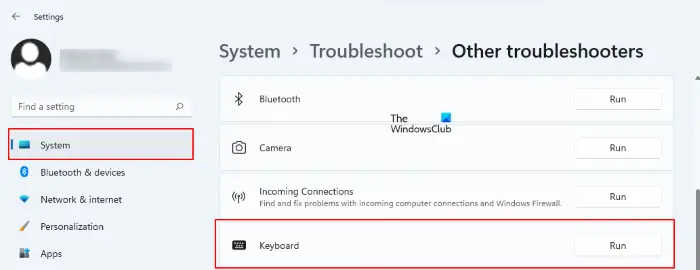
- Устранение неполадок оборудования и устройств
- Устранение неполадок с клавиатурой
К запустить средство устранения неполадок оборудования и устройств , вам необходимо выполнить следующую команду в командной строке или в поле «Выполнить».
msdt.exe -id DeviceDiagnostic
3] Удалите и переустановите драйвер клавиатуры.
Одной из возможных причин этой проблемы является поврежденный драйвер клавиатуры. Мы предлагаем вам переустановить драйвер клавиатуры. Для этого, во-первых, удалить драйвер клавиатуры через диспетчер устройств . После удаления драйвера клавиатуры перезагрузите компьютер. После перезагрузки компьютера Windows автоматически установит отсутствующий драйвер. Теперь проверьте, сохраняется ли проблема.
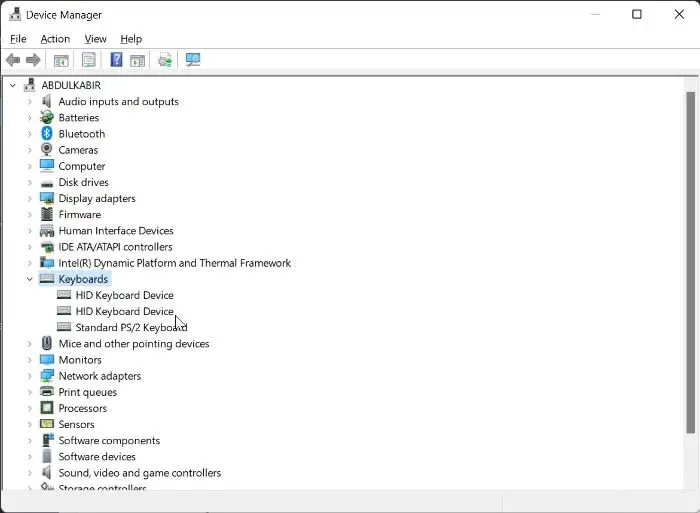
как сделать плейлист на youtube без аккаунта
Вы также можете попробовать это. Загрузите последнюю версию драйвера клавиатуры с веб-сайта официальный сайт производителя а затем установить его вручную. Иногда помогает установка драйвера в режиме совместимости.
4] Устранение неполадок в состоянии чистой загрузки
Проблема также может возникать из-за конфликтующего фонового стороннего приложения. Чтобы проверить это, запустите компьютер в состоянии чистой загрузки . Если проблема исчезает в состоянии «Чистая загрузка», вам необходимо устранить неполадки в состоянии «Чистая загрузка», чтобы определить проблемное стороннее приложение или службу.
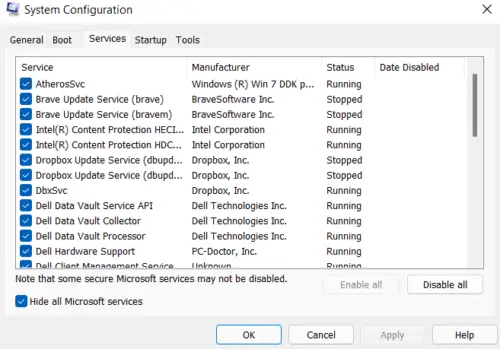
Теперь включите некоторые из запускаемых приложений и перезагрузите компьютер. Проверьте статус проблемы. Если проблема появляется, виновником является одно из приложений, которые вы только что включили. Если проблема не появляется, включите другие приложения для запуска и перезагрузите компьютер. Чтобы определить виновника, отключите запускаемые приложения (одно за другим), которые вы только что включили, и перезагружайте компьютер каждый раз, когда вы отключаете запускаемое приложение. После перезагрузки проверьте, устранена ли проблема или нет.
Повторите тот же процесс, чтобы определить стороннюю конфликтующую службу. Но на этот раз вы должны использовать MSConfig приложение.
5] Используете ли вы аудиопереключатель или подобное программное обеспечение?
Компьютеры Windows позволяют пользователям устанавливать различное стороннее программное обеспечение. Некоторое программное обеспечение также позволяет нам настраивать горячие клавиши для выполнения определенных действий. Такие типы программного обеспечения могут мешать нормальной работе Windows, если вы используете ту же горячую клавишу, что и Windows. О похожей проблеме сообщали некоторые пользователи, когда они использовали программное обеспечение Audio Switcher и настраивали Shift + другая клавиша для переключения звуковой карты или аудиоустройства.
Это сочетание клавиш мешало Windows и мешало этой конкретной клавише работать вместе с клавишей Shift. Вы также должны проверить это.
6] Используете ли вы мультимедийную клавиатуру?
Вы используете мультимедийную клавиатуру? Если да, проверьте, не застряла ли мультимедийная клавиша. Согласно сообщениям, проблема возникла на мультимедийной клавиатуре, когда залипла одна из мультимедийных клавиш.
7] Сбросьте настройки клавиатуры
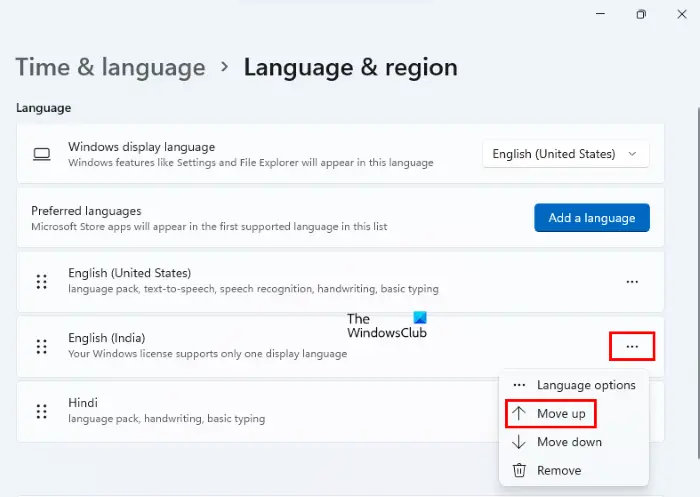
Если ни одно из вышеперечисленных исправлений не помогло вам, сбросить клавиатуру .
Связанный: Исправить Клавиша Shift не работает на компьютере с Windows
Как исправить неотвечающую клавишу Shift?
Очистите клавиатуру. Иногда из-за пыли Shift или другие клавиши не реагируют. Другие способы, которые вы можете использовать для исправить не отвечающую клавишу Shift включая запуск соответствующих средств устранения неполадок, обновление драйвера клавиатуры, отключение залипания клавиш и т. д.
Читать : Как используйте клавишу Shift, чтобы включить или отключить Caps Lock в Windows
Почему не работают только некоторые клавиши клавиатуры?
Если вы давно не чистили клавиатуру, это может быть причиной того, что клавиши клавиатуры не реагируют. Другой причиной является поврежденный драйвер клавиатуры. Вам следует удалить и переустановить драйвер клавиатуры.
Читать далее : Функциональная клавиша яркости не работает .















